Вероватно нема таквих људи који не би чули за овај диван рачунарски програм који омогућава не само да трансформише фотографије, већ и стварају различите слике, банере, колаже итд. Можете да научите како да радите у Пхотосхопу за вас да уредите своје фотографије. Такође поседовање ове вештине је прилично профитабилно, јер многи послодавци имају знање о основама овог програма. Такође користећи Пхотосхоп који можете радити код куће: Да бисте се укључили у слободан, направите веб локације сајтова и тако даље. Дакле, развој креативних вештина и проучавање овог рачунарског програма само ће вам имати користи.
Како научити како радити у Пхотосхопу
Није потребно размишљати о дану када савладате све фотографије Пхотосхоп чипова: праве чаробњаке за трансфигурацију фотографија проучавали су овај програм дуго времена. Дакле, требали бисте имати стрпљења и најважније, жеља да научите како да направите чудо са једноставне слике. Овај чланак ће вам рећи врло кратке темеље Пхотосхопа који треба да знате придошлицу.
Ако ћете само инсталирати овај програм на рачунар, тада ћете уклонити ЦС5 или ЦС6 верзију. Тежи око два гигабајта. Првобитно су почетници изгубљени у овом програму, јер интерфејс садржи гомилу алата који такође имају имена енглеског језика. Али није потребно уплашити: једноставно можете отворити било коју слику у Пхотосхопу и покушајте да кликнете на све постојеће алате - олакшаће даље акције.
Да бисте отворили слику, можете да користите брзу наредбу помоћу тастера Цтрл + О. Само притисните тастере и покушајте да се сетите шта им треба. Такође ћете помоћи да научите како да радите у Пхотосхопу, посебним књигама и видео курсевима који лако могу да пронађу на ИоуТубе-у бесплатно.
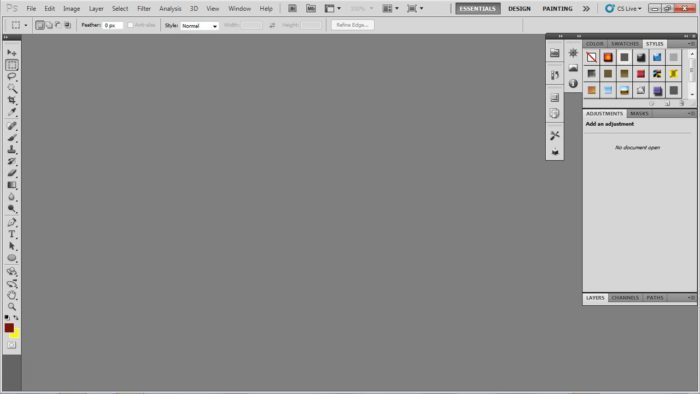
Основни алати Пхотосхоп програм
У почетку ћете се користити у главном печату, четка третирана четком, изолацијом, затамњењем и појашњењем.
Складимо мане лица помоћу Пхотосхопа
Овај поступак може чак и да направи новак, јер је прерушен нежељеног бубуљица на лицу врло једноставно.

- Да бисте то учинили, изаберите третирање четка у алатној траци алата - лековите алат четкице.
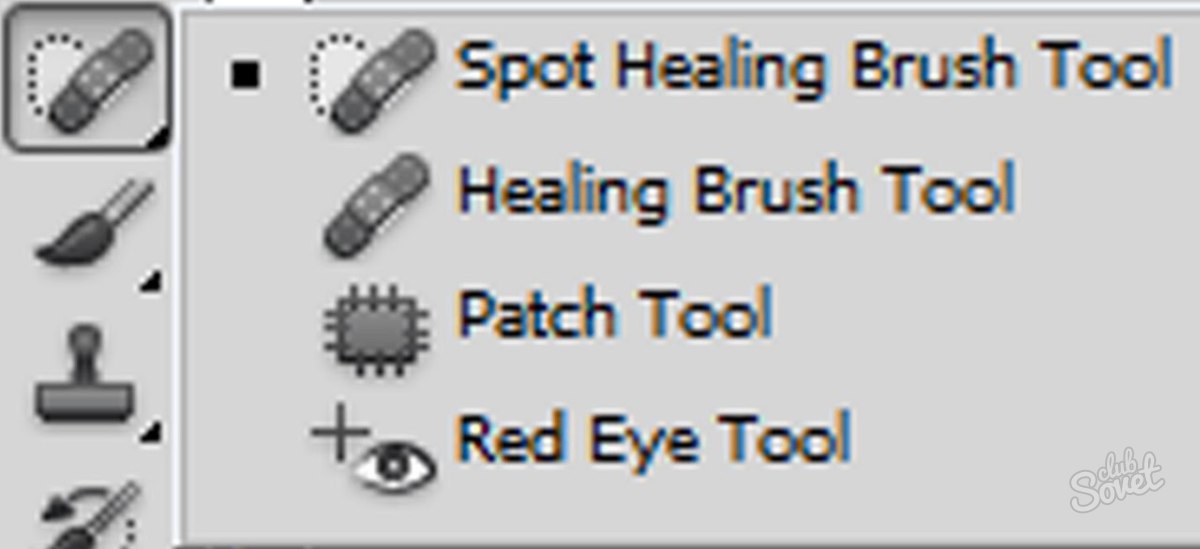
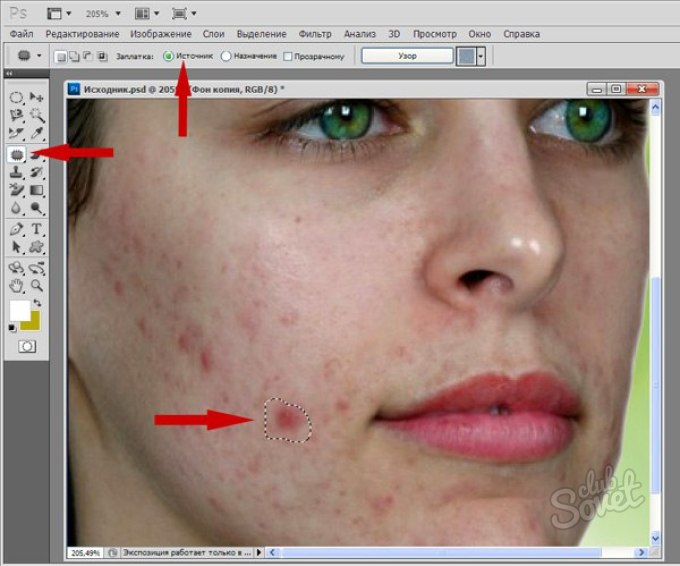
- Пронађите чист део коже на лицу, који ће се поклапати са бојом лица особе на којој је недостатак смештен и притисните тастер АЛТ на изабраном подручју тако да четкица копира боју.
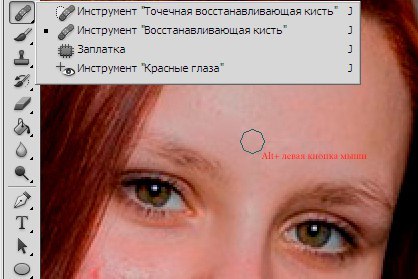
- Затим притисните похађање четке на подручје са приштићком.
То је спремно! Исти поступак се може обавити помоћу алата за маркице (алат за маркице (алат за клонирање), захваљујући којој можете копирати одабрани део фотографије и "умножити".
Користећи параметар "четкица", можете променити величину, као и прилагодити мекоћу и крутост четке. Али врло је прикладно једноставно стезање алт кључа заједно са десним дугметом миша и повуците миша на десно преостале да бисте смањили и, напротив, повећати. Урадите исти трик и да промените укоченост, померамо само миш горе или доле.
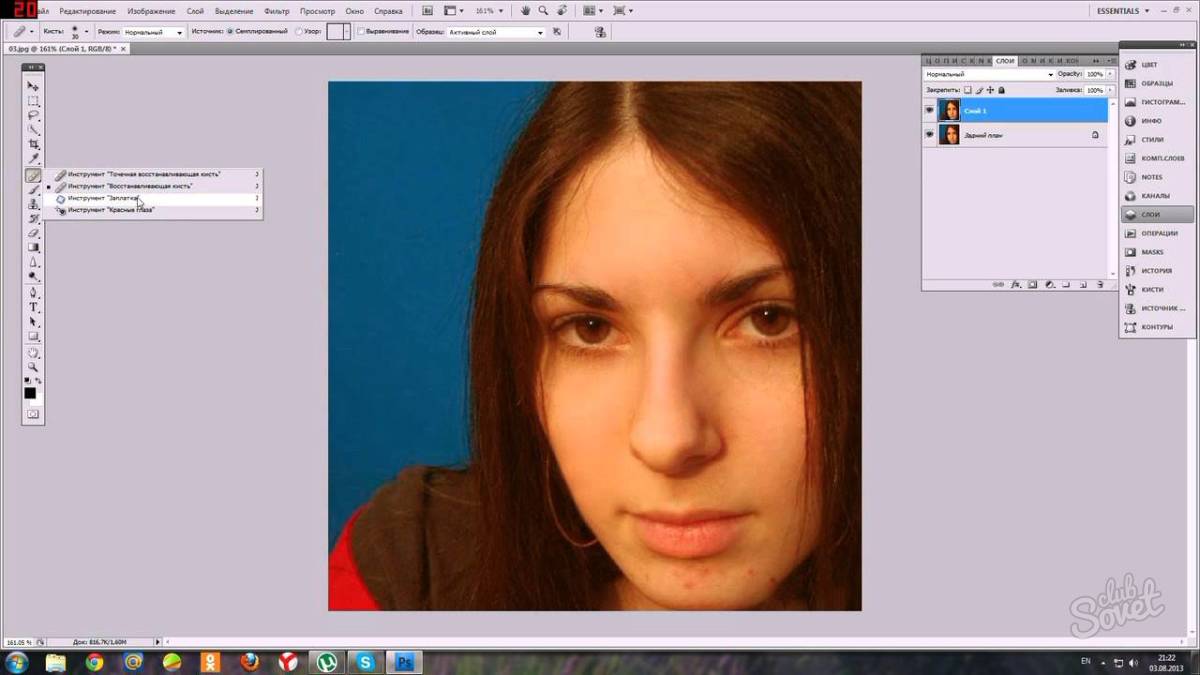
Како померити слику у другу позадину
Претпоставимо да желите да убаците своју фотографију на другу позадину, на пример, уз помоћ Пхотосхопа можете се ставити у егзотичне тропике или даље од вулкана да се похвале пријатељима.
- Изаберите две фотографије исте величине.
- Користите за означавање подручја (нарочито своју слику) "Страигхт Лассо" или Полигонал Лассо алат. Можете повећати скали свог имиџа у посебном прозору тако да је избор јаснији. Копирајте одабрану слику помоћу команде добро познате ЦТРЛ + Ц и убаците је у слику наше позадине са ЦТРЛ + В.
Савет: За такав трик користите очишћену своју слику и не снимате на фотоапарату са 2 мегапиксела, иначе се слике неће подударати са квалитетом, а примљена фотографија неће изгледати као природна.

Рад са бојама у боји
Ако црвени тонови на вашој фотографији, али желите да дате слику хладну нијансу, можете да се играте са панелом за уређивање које је у горњем левом углу. На овом панелу потражите равнотежу боја и испробајте једну или другу скали.

Као што видите, коришћење овог програма је прилично једноставно, главна ствар је желети и посветити лекцијама најмање пола сата дневно. А онда ћете вероватно добити ремек-дела!






























